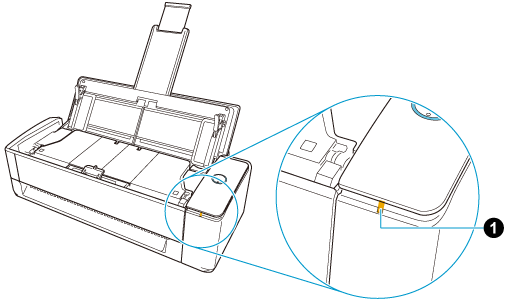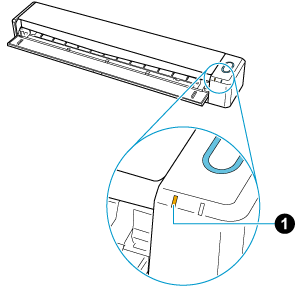無線アクセスポイントに接続できない場合、ScanSnapとコンピューターを手動で一時的にダイレクト接続で直接Wi-Fi接続します。
ScanSnapの電源を入れ直すと、ScanSnap無線設定ツールで設定しているWi-Fi接続モードに戻ります。
-
ScanSnapの給紙カバー(原稿台)を閉じて、電源をOFFにします。
ScanSnapの給紙カバー(原稿台)を閉じて、電源をOFFにします。
- ScanSnapとコンピューターをUSBケーブルで接続している場合は、USBケーブルをコンピューターから取り外します。
- ScanSnapの背面にあるWi-FiスイッチをONにします。
-
ScanSnapの背面にあるWPSボタンを押しながら、給紙カバー(原稿台)を開けて、電源をONにします。
[Scan/Stop]ボタンを押しながら、給紙カバー(原稿台)を開けて、電源をONにします。
このとき、Wi-Fiランプ が緑色点滅するまで3秒以上WPSボタンを押し続けます。
が緑色点滅するまで3秒以上WPSボタンを押し続けます。
このとき、Wi-Fiランプ が緑色点滅するまで3秒以上[Scan/Stop]ボタンを押し続けます。
が緑色点滅するまで3秒以上[Scan/Stop]ボタンを押し続けます。
ダイレクト接続モードに切り替わると、Wi-Fiランプがオレンジ色に点灯します。
- コンピューターで、Wi-Fiの設定画面を開きます。
- ScanSnapのネットワーク名(SSID)とセキュリティキーを、Wi-Fiの設定画面に入力します。
ScanSnapのデフォルトのネットワーク名(SSID)およびセキュリティキーは、ScanSnapの底面に記載されています。
ScanSnapとコンピューターがダイレクト接続で直接接続されると、Wi-Fiランプが緑色に点灯します。
使用しているコンピューターで、該当のScanSnapを使用したことがない場合は、以降の手順を実施してください。
- ScanSnap HomeにScanSnapを追加します。
-
ScanSnap Homeのスキャン画面を表示します。
- 画面上部のScanSnapのリストから、「ScanSnapを追加する」を選択します。
- 「ScanSnap Home - ScanSnapを接続します」画面で、接続するScanSnapの機種を選択して、[セットアップ開始]ボタンをクリックします。
- 「ScanSnap Home - ScanSnapを接続します」画面(ScanSnapとの接続)で、接続するScanSnapのスキャナー名を選択して、[次へ]ボタンをクリックします。
- 「ScanSnap Home - ScanSnapを接続します」画面(接続完了)が表示されたら、[次へ]ボタンをクリックします。
- 「ScanSnap Home - ScanSnapを接続します」画面(使ってみましょう)が表示されたら、内容を確認して[閉じる]ボタンをクリックします。
コンピューターとScanSnapが直接接続されます。
 が緑色点滅するまで3秒以上WPSボタンを押し続けます。
が緑色点滅するまで3秒以上WPSボタンを押し続けます。